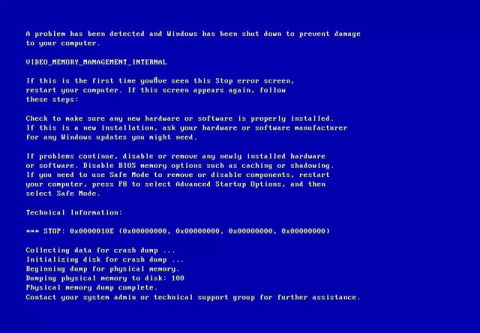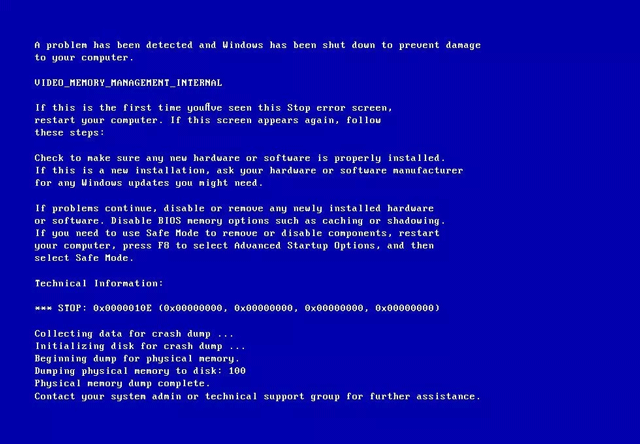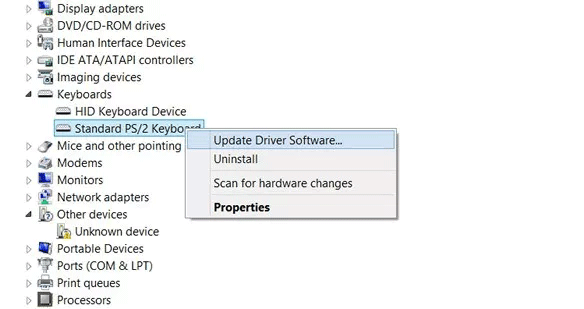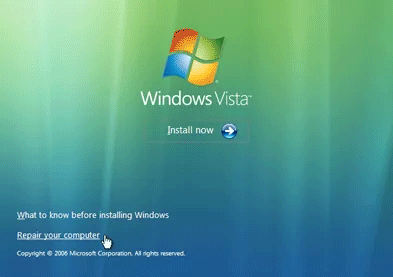Vaizdo įrašų atminties valdymo vidinė klaida (klaidos kodas 0x0000010E) yra mėlyno ekrano klaida , atsirandanti dėl pažeistos arba nesuderinamos vaizdo tvarkyklės dabartinėje „Windows“ versijoje. Šiame straipsnyje bus parodyta keletas būdų, kaip išspręsti šią problemą.
Vaizdo atminties valdymo priežastis Vidinė klaida
Kartais netinkamai sukonfigūruotos, sugadintos arba neatnaujintos įrenginių tvarkyklės gali sukelti šį klaidos pranešimą. Tai taip pat gali atsirasti atnaujinus arba paleidus Windows iš naujos sistemos į senesnę sistemą.
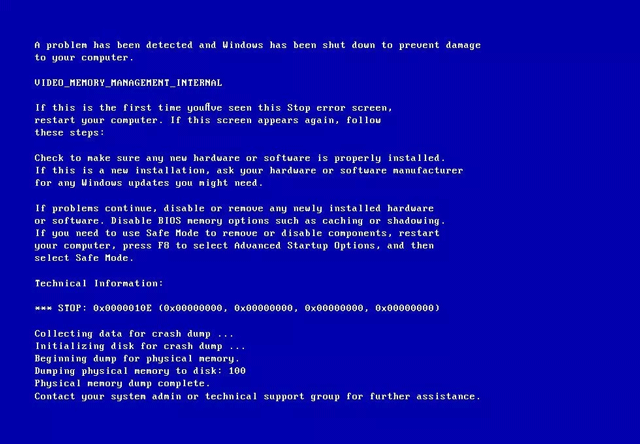
Kaip ištaisyti vaizdo atminties valdymo vidinę klaidą
Toliau pateikti trikčių šalinimo metodai taikomi „Windows Vista“, „Windows 7“, „Windows 8“, „Windows 8.1“, „Windows 10“ ir „Windows Server 2008“ versijoms.
1. Atnaujinkite tvarkykles
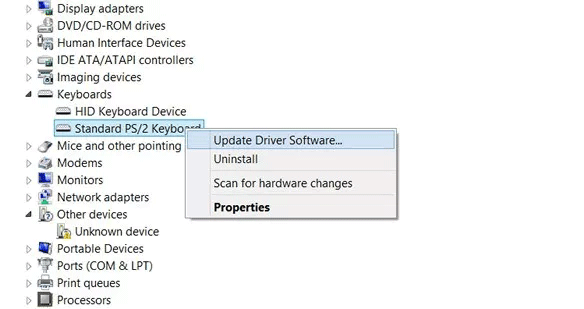
Norėdami sužinoti, kaip atnaujinti tvarkykles, žr. straipsnį 5 pagrindiniai būdai , kaip atnaujinti kompiuterio tvarkykles.
2. Įdiekite karštąsias pataisas
„Microsoft“ sukūrė karštąsias pataisas, kad ištaisytų 0x0000010E klaidą, apsilankykite nuorodoje https://support.microsoft.com/en-us/kb/953026, kad atsisiųstumėte ją į savo kompiuterį ir ištaisytumėte vaizdo atminties valdymo vidinę klaidą.
Palaikomos versijos:
- Windows Vista
- Windows Server 2008
3. Iš naujo įdiekite „Windows“.
Jei atnaujinus tvarkyklę problema vis tiek neišsprendžia, iš naujo įdiekite „Windows“.
Pastaba: iš naujo įdiegus Windows asmeniniai failai bus ištrinti. Prieš tai darydami naudokite atitinkamą įrankį, kad sukurtumėte atsargines failų kopijas.
Norėdami iš naujo įdiegti „Windows“, atlikite šiuos veiksmus:
1 žingsnis . Prijunkite įkrovos USB arba diegimo DVD diską prie įrenginio.
2 žingsnis . Iš naujo paleiskite kompiuterį.
3 veiksmas . Paspauskite bet kurį klavišą, kad paleistumėte iš kompaktinio disko, kai būsite paraginti.
4 veiksmas . „Windows“ diegimo lange pasirinkite kalbą, laiką ir klaviatūros įvesties metodą.
5 veiksmas . Spustelėkite Kitas .
6 veiksmas . Spustelėkite Įdiegti dabar .
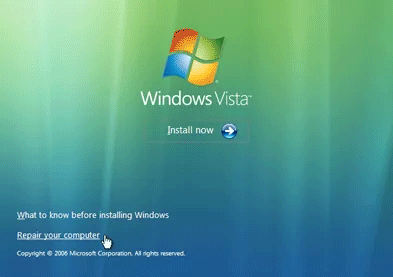
7 veiksmas . Vykdykite ekrane pateikiamus nurodymus.
Linkime sėkmės!